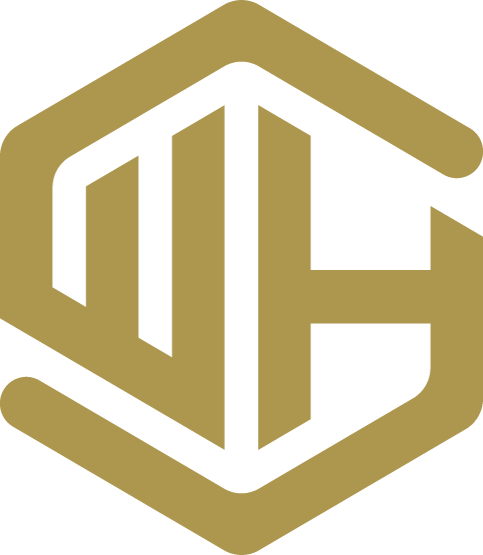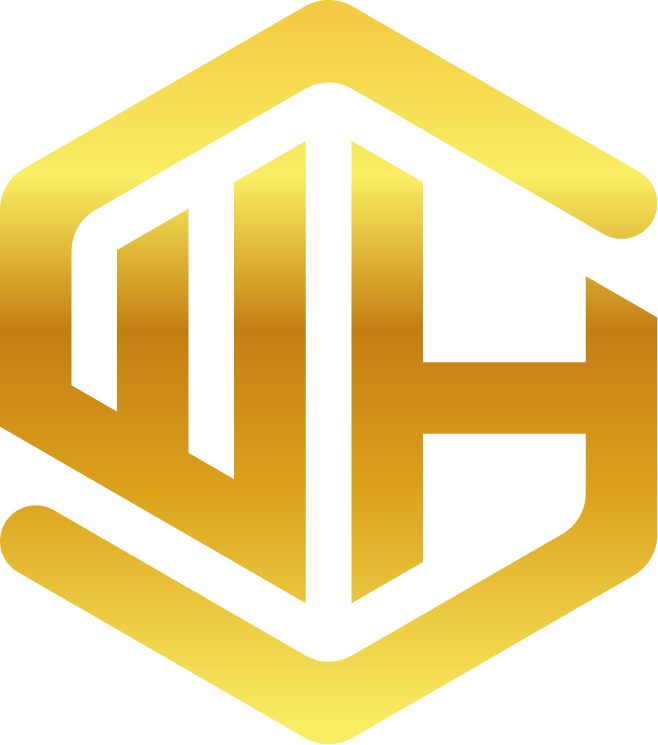Introduction
Bienvenue dans cet article où nous allons vous montrer comment installer WordPress de manière simple sans vous prendre la tête avec l’hébergeur OVH. Si vous ne l’êtes pas déjà, vous pouvez vous abonner à notre chaîne pour ne pas manquer nos futures vidéos. Dans cette démonstration, nous allons vous guider étape par étape pour installer WordPress sur OVH, l’hébergeur français le plus connu.
Choisir un hébergement
La première étape consiste à choisir un hébergement qui vous permettra d’installer WordPress. OVH propose plusieurs options, mais pour commencer, nous vous recommandons de choisir l’hébergement « perso ». Il s’agit du forfait le plus petit, mais il conviendra parfaitement si vous démarrez avec un site vitrine. Vous pourrez toujours augmenter votre forfait en fonction de vos besoins et de l’évolution de votre projet. Il est préférable de ne pas choisir un forfait trop gros au départ, car vous risquez de payer pour des ressources dont vous n’avez pas besoin.
Choisir WordPress comme système de gestion de contenu
Une fois que vous avez choisi votre hébergement, vous serez invité à choisir un système de gestion de contenu (CMS) à installer. Cliquez simplement sur « WordPress » pour que OVH l’installe automatiquement pour vous. Vous n’aurez rien d’autre à faire, c’est aussi simple que ça!
Choisir un nom de domaine
La prochaine étape consiste à choisir un nom de domaine pour votre site. Vous pouvez rechercher un nom de domaine disponible en utilisant la barre de recherche. Si le nom que vous avez choisi est disponible, vous pouvez l’acheter en cliquant sur « Acheter ». Pour votre première année, le nom de domaine est gratuit, vous économisez donc environ 9 euros.
Passer les produits complémentaires
OVH vous proposera également des produits complémentaires lors de la commande, mais vous pouvez les ignorer en cliquant sur « Suivant » sans ajouter d’options supplémentaires. Si vous n’avez pas encore de compte OVH, vous devrez en créer un à ce stade. Si vous avez déjà un compte OVH, il vous suffira de vous connecter. La prochaine étape sera le paiement, après quoi vous recevrez une série de courriels de la part de OVH, dont un courriel contenant les informations de connexion pour votre WordPress préinstallé et prêt à l’emploi.
Se connecter à votre site WordPress
Une fois que vous avez reçu les courriels de OVH, vous pourrez vous connecter à votre site WordPress en utilisant l’URL d’administration fournie. Classiquement, l’URL d’administration est votre nom de domaine suivi de « /wp-admin ». Vous devrez utiliser votre nom d’administrateur et le mot de passe que vous avez généré pour vous connecter.
Le tutoriel complet en vidéo :
Conclusion
Voilà, vous venez d’installer WordPress facilement sur OVH. Nous espérons que ce tutoriel vous a été utile. Nous vous invitons à suivre nos prochaines vidéos où nous vous montrerons comment installer WordPress sur d’autres hébergeurs tels que LWS et Hostinger. Si vous souhaitez aller plus loin et apprendre à utiliser WordPress de manière plus avancée, nous proposons également une formation complète dont vous trouverez le lien dans la description de cette vidéo. À bientôt pour de nouvelles vidéos!